Cool Edit Pro是一款专业的音频编辑软件,它为音频爱好者和专业人士提供了强大的音频编辑和处理工具。Cool Edit Pro拥有直观易用的界面和丰富的功能,可以满足用户对音乐、音效和声音的各种需求。Cool Edit Pro支持多种音频格式,包括MP3、WAV、WMA等常见格式,用户可以轻松导入、编辑和导出不同格式的音频文件。此外,它还支持多轨道编辑,用户可以在同一项目中同时处理多个音频轨道,实现复杂的音频混音效果。Cool Edit Pro提供了丰富的音频处理工具。用户可以使用高级的均衡器、混响、压缩、放大等效果器,对音频进行细致的调整和改善。Cool Edit Pro还支持音频降噪和去除杂音等功能,有效提升音质。Cool Edit Pro还具有强大的编辑功能。用户可以对音频进行剪辑、分割和合并,实现自定义的音频构图和编辑效果。它还支持实时预览和回放功能,方便用户对编辑结果进行实时调整和查看。除了基本的编辑功能,Cool Edit Pro还提供了一些特殊效果,如声音倒放、淡入淡出、音高调整等,可用于制作独特的音频效果。

1、在本站下载COOLPRO2简体中文版安装包
2、使用压缩软件进行解压(推荐使用WinRAR)
3、点击“CoolEditPro 2.0.exe”文件开始安装
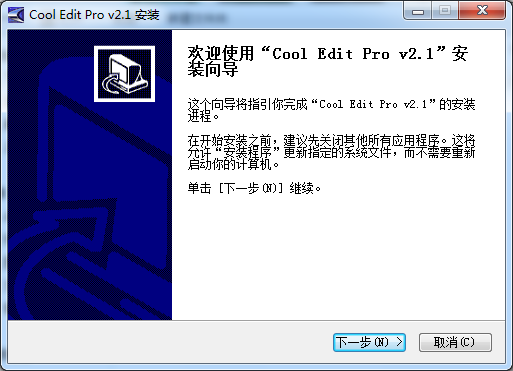
4、进入许可证协议界面,这里需要勾选协议才能点击下一步

5、选择一下安装目录就能开始安装COOLPRO2了
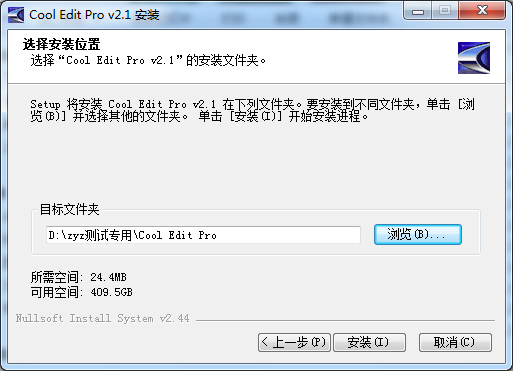
6、COOLPRO2装完之后要稍微等一下,等出现这个对话框就能用了。

1、我们要做好准备工作。把你的耳机作为监听音箱(此步的意义就是说用耳机来听伴奏音乐,否则在你录音时会录入音乐和人声的混合声音),把你的mic调试好。然后下载我们要用到的工具COOLPRO2及其插件。
安装好COOLPRO2后,再把插件安装到安装目录下的子目录中,新建一个名曰“DX”的文件夹,把所有的插件都安装释放到这里。打开COOLPRO2后,会自动建立一个新的工程。界面如下

2、大家看到,我标注的红色1是多轨与单轨切换的按钮。红色标注2是表示你在录音时要点亮“R”“S”“M”中的“R”,这表示此轨是在录音范围之中。
点击录音键(红色标注3)就可以开始录下你的声音了。
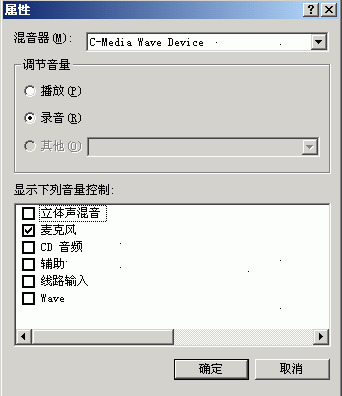
在录音之前还需调整你的“声音与音频属性”,如图:需要把录音项打勾,在MIC一栏中选中,其它的不要选择,因为我们要录的只是自己要歌唱的声音。
3、在第三轨处点亮R,点击录音键,不要出声,先录下一段空白的噪音文件,不需要很长,www.多下软件园.net
录制完后双击进入单轨模式,选择效果-噪音消除-降噪器,选择噪音采样,点击“关闭”。回到多轨模式下删除此轨。

4、右键单击一轨,插入一个音频文件,注意,这个音频文件就是你的音乐伴奏文件,可以是mp3,也可以是wav等其它音乐文件的格式。在第二轨处,把R点亮,点击下面的红色录音键就可以开始跟唱了。

5、录制完成之后,你可以听听你录下的声音是不是干巴巴的?很难听吧?好,现在我们来给你的声音进行一下润色吧。右键点击你录制声音所在的轨道,点击波形编辑进入单轨模式。见下图:

6、我们录制的声音首先要进行降噪,虽然录制环境要保持安静,但还是会有很多杂音的。
点击效果中的降噪器,我们在上面已经进行过了环境的噪音采样,此时只需点击“确定”,降噪器就会自动消除你录制声音中的环境噪音,如图:

7、添加音效后刷新一下效果列表,在DirectX下多了很多的选项,这就是我们刚才安装的插件。

8、加混响。我们现在录制的声音还是很干巴的,没有一点混响,现在我们要通过效果-DirectX-Utlrafunkfx中的ReverbR3来给你的声音加上混响。
如图:也是在预置当中的选项中找一种合适的供你使用,别忘了先把"预览"打开哦~~调整好预加的效果就点确定吧。
个人认为,如果混响加的太多的话会使人声显得模糊过于假,加的少又会使声音显得很干很涩,大家慢慢摸索,多录几次后就有经验了。
完毕,点击轨道切换按钮返回到多轨模式下,试听
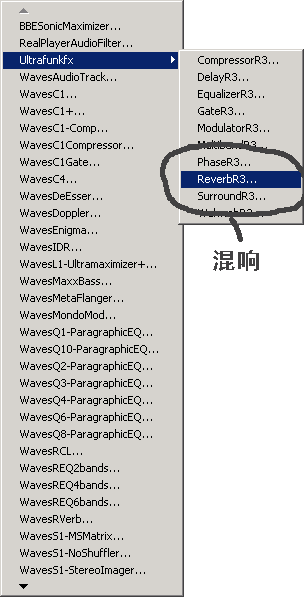
9、如果觉得你录制的声音音量偏小,那么就右键点击“调整音频块音量”,直到两轨的声音达到你满意的程度为止。
下面就把这两个音轨混缩成一个音轨吧。在第三轨上右键单击,弹出菜单中选择“混缩所有波形文件”。

10、好了,两轨的声音已经完美合并,再双击第三轨,进入单轨模式下,选择菜单中的“文件”-“另存为”,找到.mp3或者是.wma
设置一下文件名比如:KKX.mp3,指定好一个存放mp3的路径,点击确定。打开winamp听听你的声音能不能和歌星比

你可以用噪音来“绘制”音调、音乐部分、噪音、管弦乐、抖音、噪音或调整降噪。cooleditpro还为您提供各种特效:增加、减少噪音、减少、扩展、回声、帧丢失、延迟时间等。
此外,您还可以处理许多文档,并在几个文档中轻松切割、粘贴、合并和重叠声音。使用cooleditpro可以形成的声音包括噪声、底音、降噪、手机信号等。该软件还包括CD播放器。
其他功能包括:cooleditpro可选软件;崩溃修复;多文档可用;自动降噪检查和删除;自动节奏检索;视频录制等。
此外,cooleditpro还可以使用AIFF、AU、MP3、RawPCM、SAM、VOC、VOX、WAV等文本格式在中间转换,可以存储为Realaudio格式!如果觉得这种格式不能满足要求,可以密切配合cooledit和格式制造商,保证格式难度的解决。
Cool Edit Pro是一款功能全面、易于操作的专业音频编辑软件。无论你是音乐制作爱好者还是专业音频编辑师,它都能满足你的需求,让你轻松地编辑、处理和优化音频文件。
软件信息
相关推荐
更多版本